How To Fix Jade Empire Failed To Find Steam In Windows 10

Are you facing difficulty playing Jade Empire special edition on your Windows PC? Read the blog to find out how to fix Jade Empire Special Edition Failed to find Steam on Windows 10.

Com que l'epidèmia del Coronavirus no mostra cap signe de desacceleració, treballar des de casa és la millor manera de mostrar un esperit positiu cap a les nostres professions. El món sencer s'enfronta a un moment crític i estem tots junts per combatre aquesta malaltia pandèmica.
La majoria dels empleats corporatius han rebut instal·lacions de Treball des de casa per dur a terme les seves activitats laborals, ja que això ajuda a evitar que el virus es propagui a gran escala. Amb l'ajuda del conjunt adequat d'eines i tecnologia, un pot realitzar fàcilment les seves tasques diàries i assolir objectius relacionats amb el treball a la comoditat de casa seva.

Font de la imatge: Fes ús de
Consells i trucs per a la reunió de Zoom que heu de conèixer
1. La comunicació és la clau!
La comunicació és la clau, sobretot quan treballes a distància. Per connectar amb els teus companys d'equip o per assegurar-te que tot el teu equip està en la mateixa pàgina per entendre una tasca específica sobre què s'ha de fer o com s'ha de fer. Quan no podeu dur a terme reunions cara a cara, és quan les aplicacions de videotrucades intervenen i salvan el dia.

Font de la imatge: Wondershare
Parlant d'aplicacions de videotrucades, Skype i Google Duo són força populars entre la majoria. Però has sentit parlar de Zoom? Zoom pot servir com una alternativa decent a Skype per dur a terme videoconferències, seminaris web, que us ajuden a connectar amb els vostres companys, independentment d'on siguin. Aquí teniu un munt de consells i trucs de Zoom que us ajudaran a començar i a treure el màxim profit de la vostra experiència de videoconferència.
Llegiu també: Consulteu la nostra llista compilada que inclou els 10 millors programes de videotrucades per a PC amb Windows.
2. Envieu una invitació ràpida
Font de la imatge: Centre d'ajuda de Zoom
Teniu ganes de convidar més persones quan ja esteu en una videotrucada? Els usuaris de Mac poden tocar la combinació de tecles Comandament + I per convidar algú a una videoconferència ràpidament. Els usuaris de Windows, en canvi, han de prémer Alt + I per convidar nous membres. Al quadre d'invitació, toqueu el botó "Copia l'URL" i, a continuació, envieu-lo al contacte amb qui necessiteu connectar-vos.
Llegiu també: COVID-19: aquí teniu com configurar una reunió de Skype i Zoom a Mac i PC
3. Compartició de pantalla i anotació
Font de la imatge: Zappier
Zoom també us ofereix una funció per compartir pantalla que permet als usuaris veure una pantalla comuna durant una videotrucada. Això també inclou un munt d'eines d'anotació ampliades que us permetran ressaltar àrees específiques de la pantalla, on podeu esmentar els vostres comentaris perquè tots els altres membres de l'equip puguin veure els canvis a la seva pantalla. Per utilitzar les eines d'anotació, toqueu el botó Visualització de la barra de menú superior i, a continuació, seleccioneu "Anotar". La compartició de pantalla i l'anotació es poden aconseguir a Zoom sense cap retard ni interrupcions, i ofereix una experiència de videoconferència perfecta.
Llegiu també: Programari de reunions en línia per a videoconferències en alta qualitat
4. Silencia a tothom
Quan hi ha un munt de persones en una trucada, sorgeix un gran soroll de fons, que provoca dificultats per escoltar el que ha de dir l'altra persona. Per solucionar-ho, Zoom us ofereix l'opció "Silenciar a tothom", on l'amfitrió o la persona que està al comandament pot silenciar tots els altres membres que formen part de la videotrucada activa amb un sol clic. Per silenciar tothom a Zoom, feu servir la combinació de tecles Comandament + Control + M al Mac. Els usuaris de Windows poden silenciar els altres membres prement les tecles "Alt+M".
5. Programeu les vostres reunions

Font de la imatge: Centre d'ajuda de Zoom
La videoconferència a Zoom us ofereix molts privilegis. I una d'aquestes opcions és on podeu assignar una altra persona per programar una videotrucada. Per utilitzar aquesta funció, aneu a la secció Configuració de la reunió de Zoom. A la secció "Assigna privilegis de programació", introduïu l'adreça de correu electrònic de la persona a qui necessiteu assignar el deure de programar una reunió i, a continuació, toqueu el botó "Assigna" un cop hàgiu acabat.
Llegiu també: Millor programari de videoconferència
6. Enregistreu les vostres sessions de reunió
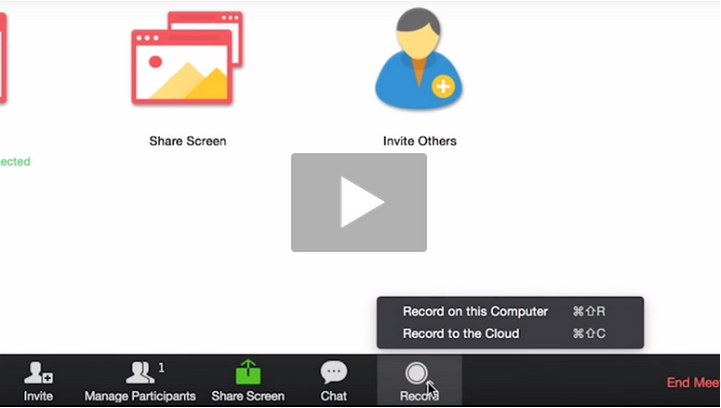
Font de la imatge: Centre d'ajuda de Zoom
Heu comentat alguna cosa important en una reunió? No recordes què va dir el gerent? Bé, Zoom us ofereix una opció on podeu gravar totes les vostres sessions de videoconferència perquè mai us perdeu res important. L'enregistrament de les reunions ajuda tant als empleats com als empresaris a referir-se als punts que es van tractar durant la convocatòria. La drecera per començar a gravar qualsevol sessió per a Mac és Command + Maj + R, i per a Windows, és Alt + R. Per aturar o aturar la gravació, toqueu Command + Maj + P a Mac i Alt + P a la màquina Windows.
Zoom no és una excel·lent alternativa a Skype carregada amb un munt de funcions avançades? Quines són les vostres opinions sobre la llista de consells i trucs de Zoom esmentada anteriorment? Esteu desitjant utilitzar aquesta eina en breu? No dubteu a compartir els vostres pensaments a l'espai de comentaris.
Are you facing difficulty playing Jade Empire special edition on your Windows PC? Read the blog to find out how to fix Jade Empire Special Edition Failed to find Steam on Windows 10.
Learn how to download and update Dell Latitude 5420 drivers on Windows for optimized performance and seamless operation.
Google Find My Device no funciona? No us preocupeu, el blog us proporcionarà una guia completa per resoldre problemes i resoldre problemes de Google Find My Device.
Exploreu solucions pas a pas adaptades als sistemes Mac, garantint una experiència de Discord perfecta sense interrupcions.
Apreneu a clonar qualsevol aplicació d'iPhone sense fer jailbreak al vostre dispositiu. Exploreu els millors cloners d'aplicacions per a iPhone per crear còpies d'aplicacions i canviar de compte fàcilment.
Exploreu els passos de resolució de problemes per resoldre problemes habituals i recupereu la reproducció de Netflix a Roku sense problemes.
Saps com veure totes les aplicacions que et segueixen a Facebook? I tens alguna idea de com bloquejar-los? Continueu llegint per trobar com protegir les vostres dades de les aplicacions rastrejades per Facebook.
Obteniu més informació sobre el mode d'impressió protegit de Windows i les instruccions pas a pas per activar-lo, millorant la seguretat i la qualitat d'impressió.
: Exploreu mètodes de resolució de problemes per resoldre l'error de memòria de referència La instrucció a 0x00 i garantir una experiència informàtica estable i sense errors.
Compreu una unitat externa nova? Estalvieu-vos una mica de diners i convertiu el vostre disc dur antic en un disc dur extern. Llegiu per saber més sobre la conversió i els tipus de carcasses per al vostre nou HDD.







